打印操作无法进行,因为打印机未开机或显示为“脱机”。请检查打印机是否连接良好。
对于电源部分:
- 请将电源线连接到电源装置上,再将其接入打印机。
- 然后把电源线另一端连接到与地线相连的电源插座上。
- 打印机已通电。控制板的白色指示灯亮起,打印机执行初始化动作。
对于USB连接线:
- 请将USB连接线连接到电脑,然后将另一端连接到打印机。
- 如果电脑和打印机之间的连接不能正确进行,请重新启动您的电脑。
在线帮助
打印操作无法进行,因为打印机未开机或显示为“脱机”。请检查打印机是否连接良好。
对于电源部分:
对于USB连接线:
由于在传送盒中没有或不再有卡片,尝试打印失败。
必须在打印机的传送盒中放入或重新放入卡片。
打印机可使用0.50至0.76毫米厚的卡片。

3. 关闭传送盒。如果您的打印任务未被取消,打印机将使用新卡片重新开始打印。
尝试打印失败,一张或几张卡片被打印机卡住,或打印机的机械部件出现故障。
如果某一张卡片被卡住,请根据以下指示取出此卡片:
为了预防卡纸:
如果是机械故障而不是卡纸,请您与Badgy系列打印机销售商联系以获得必要的建议和协助。
尝试打印失败,因为打印机的机盖已打开。
为了正确合上机盖,请按下机盖直至听到咔哒声。
随后打印机将重新开始打印作业。

打印头已达到很高温度,有受损的风险。
尝试打印失败,因为打印机的机盖在打印过程中被打开。
为了正确合上机盖,请按下机盖直至听到咔哒声。然后点击恢复打印按钮,打印机将使用新卡片重新开始打印。

打印机检测到打印系统温度升高时,打印机将自动进入冷却模式。
当打印机处于待机模式下且接收到打印请求后。向“就绪”模式转换。
尝试打印失败。打印机内没有打印带。
必须在打印机内安装Badgy系列打印带。
注意:Badgy打印带经过特别设计,可保证打印机处于最佳打印状态且没有失真风险。使用第三方品牌打印带可能会严重损伤打印头并因此导致保修协约的立即中止。
打印带已经安装到打印机中,但是系统却无法识别:
1. 此打印带不是Badgy系列打印带且未配备识别系统
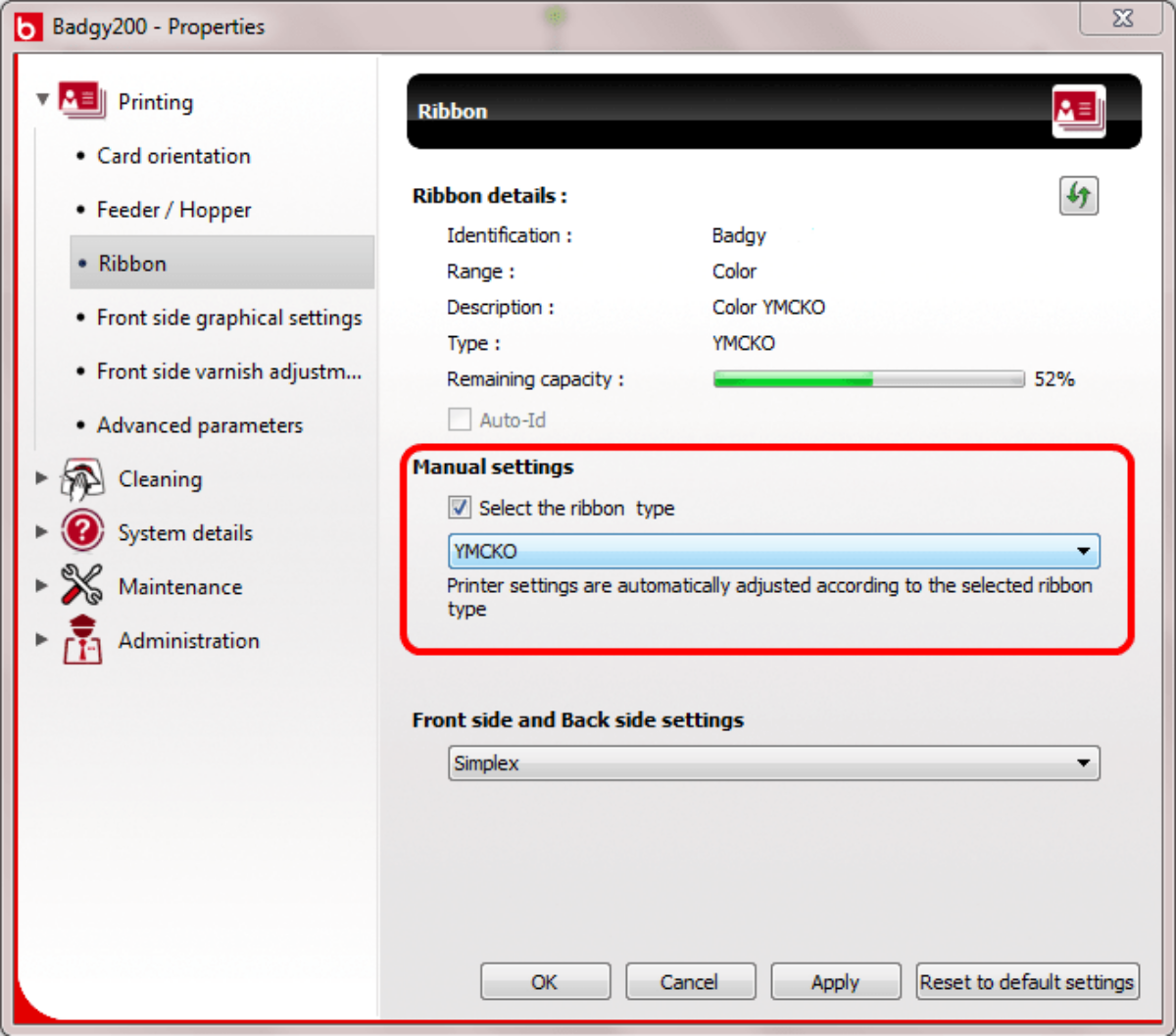
2. 此打印带为Badgy打印带,但是其识别系统出现故障
安装到打印机中的打印带不是实现所需卡片打印的最合适打印带。

打印机的打印带快要用尽,您即将不能进行打印操作。
请考虑订购Badgy打印带以在出现“打印带已经用尽”警报信息时更换打印带。
尝试打印失败,打印带已经用尽。
必须使用Badgy原装打印带更换您的打印带。
尝试打印失败,请检查打印带的状态,打印带有可能断开或粘在卡片上。
解决办法:
注:在出现此类型的意外情况后,希望能对打印头进行清洁。欲了解更多信息,请参阅使用手册。
所安装的色带与您的打印机不兼容。
请检查与您打印机兼容的色带列表,在必要时,请与Badgy系列打印机经销商联系。

建议您对打印机进行清洁。它将对卡片传送辊进行清洁。
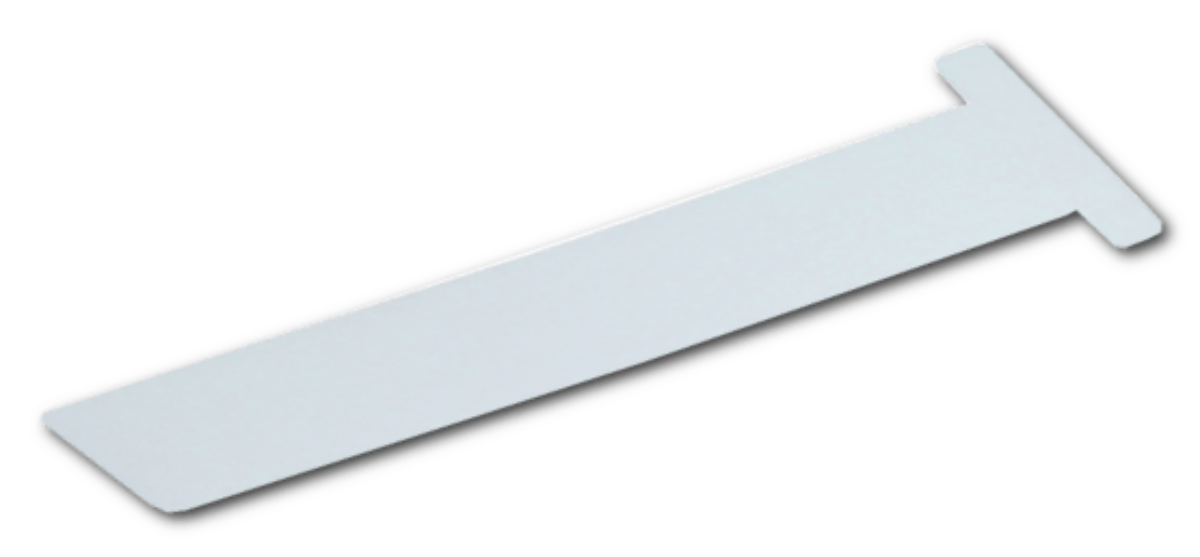
6. 双击控制板的按钮。
7.将T形清洁卡插入打开的传送盒中。清洁工作开始。
8.取出T形清洁卡并关闭传送盒。
为了完成清洁,不要忘记对作为打印机脆弱部件的打印头进行清洁。为使其免遭损坏:
打印头的永久损坏会最终影响到打印的质量。
建议使用清洁笔,此清洁笔可对打印头进行8次清洁工作。

1. 准备好一张全新“T”形清洁卡,打开其包装袋。
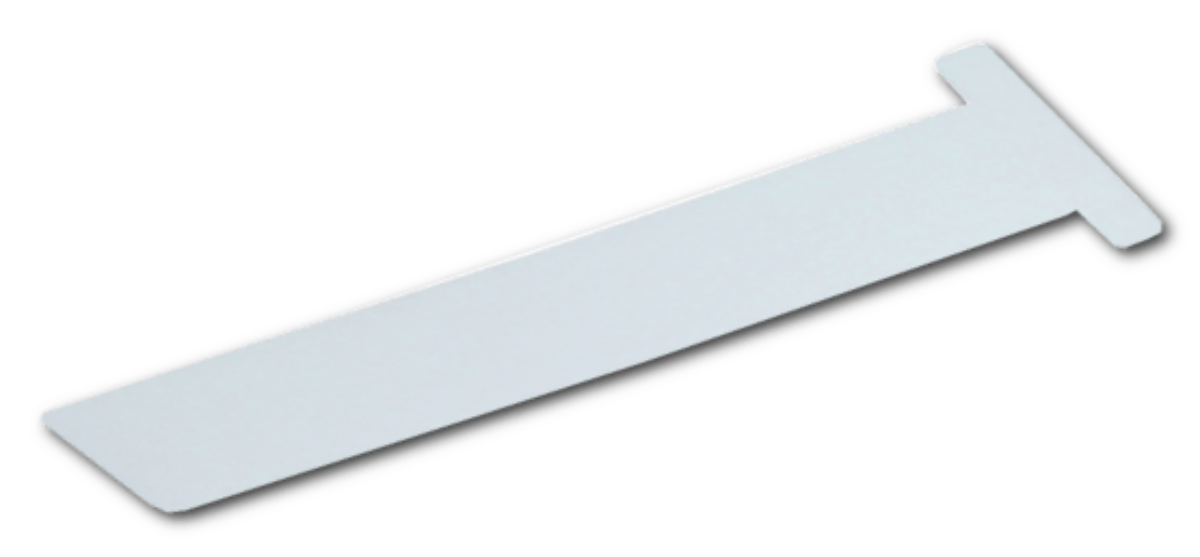
2. 当打印机的“卡片/打印带”LED灯闪烁时,请插入“T”形清洁卡。
为了完成清洁工作,请对打印机的打印头进行清洁,此打印头是打印机上的易损部件。
为使其免遭损坏:
打印头的永久损坏会最终影响到打印的质量。
建议使用清洁笔,此清洁笔可对打印头进行8次清洁工作。

1. 准备好由Evolis提供的清洁笔并取下笔帽。
2. 打开打印机机盖。
3. 使用清洁笔从左往右轻拭打印头数秒钟。
4. 使用笔盖重新封闭清洁笔。
5. 然后重新关闭机盖。
6. 在使用打印机前,等待两分钟以使清洁剂完全挥发。
为了更新固件,您必须下载最新版的打印机固件并将其保存到您的设备上。
为了下载最新版的固件,您可以前往我司网站http://www.badgy.com,进入“技术支持”栏。然后在“下载”栏中,点击“打印机驱动程序和固件”并选择与您的打印机型号对应的固件。将其保存到您硬盘中的某个文件夹中。
确认您的打印机已正确连接并激活(不处于待机模式)。您的打印机已准备好进行更新。
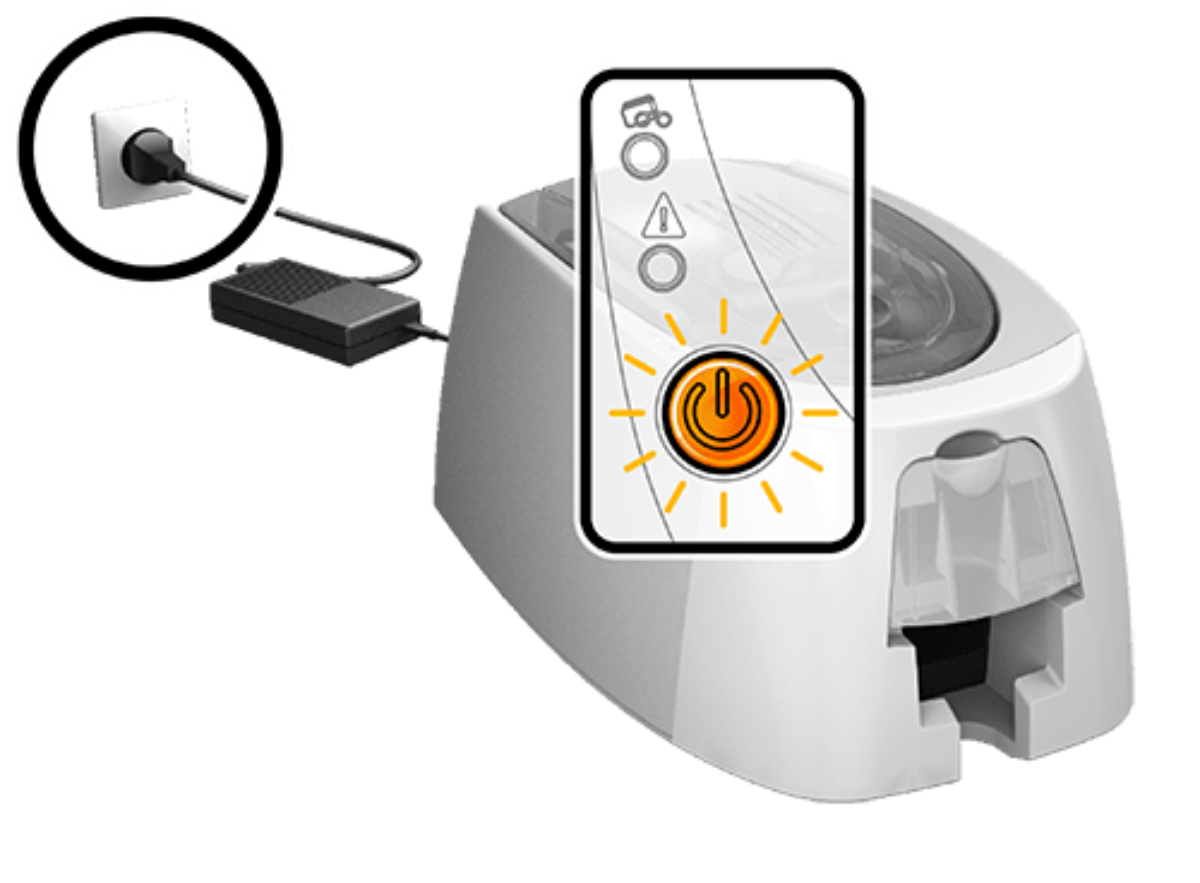
Warning!
Do not disconnect or unplug the printer while the firmware is being updated.
Contact your Badgy reseller if you need any help.